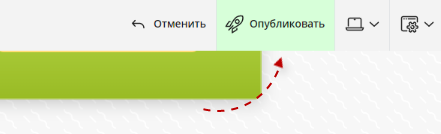Работа с картой
Шаг 1
Чтобы попасть в настройки карты, вам необходимо:
- Выбрать карту, которую необходимо отредактировать.
- Перейти к параметрам, нажав в отобразившейся панели иконку с изображением шестеренки.

Шаг 2
Далее вы можете задать следующие параметры:
- Тип карты - Yandex или Google карта. Соответственно, после добавления координат клиент будет видеть интерфейс того сервиса, который вы указали на этом шаге.
- Обратите внимание! Для корректной работы карт Google или Yandex вам могут потребоваться ключи API. Разместить их необходимо в "Системных настройках" (инструкция). О том, как получить их читайте по ссылкам:
- Язык - вы можете отрегулировать язык, на котором будут обозначены объекты на карте: русский либо английский.
- Увеличение - с помощью данной настройки вы можете указать масштаб карты. В диапазоне от 1 до 17, где 1 - мир, а 17 - дом, в котором находится объект.
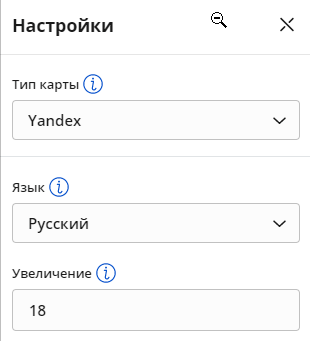
Далее необходимо пеерйдите к редактированию координат.
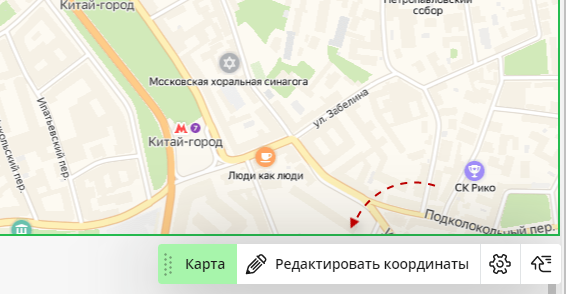
- Необходимо внести координаты. Определить точные координаты объектов вы можете при помощи сервиса геокодирования ЯндексКарт и GoogleMaps - введите адрес нужной точки и скопируйте ее координаты из одного из данных сервисов. Для начала укажите координаты центра карты, то есть координаты той области, которая будет находится в ее центре.
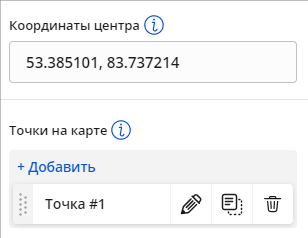
- Далее добавьте точку на карте, нажав на соответствующую кнопку.
- Введите название точки, например, название вашей организации, которое будет отображаться при нажатии на метку на карте.
- Введите описание точки, которое будет отображаться под названием, при нажатии на метку.
- Последним шагом введите точные координаты вашего "объекта интереса" и нажмите "Добавить". Напоминаем, получать координаты вы можете при помощи сервиса геокодирования ЯндексКарт и GoogleMaps - введите адрес нужной точки и скопируйте ее координаты из одного из данных сервисов.
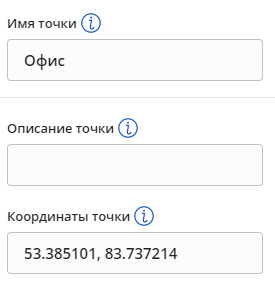
Шаг 3
После внесения изменений информацию необходимо опубликовать